- Startseite
- Konnektoren
- Alfresco
Alfresco
Über die ONLYOFFICE- und Alfresco-Integration
Durch die Integration von ONLYOFFICE in die webbasierte Kollaborationsumgebung von Alfresco über einen Konnektor, der im offiziellen Alfresco-Add-ons-Verzeichnis oder auf der ONLYOFFICE-GitHub-Seite verfügbar ist, können Sie Office-Dokumente innerhalb der Dokumentbibliothek bearbeiten.
Haupteigenschaften
- Erstellen, Bearbeiten und Anzeigen von Textdokumenten, Tabellenkalkulationen und Präsentationen.
- Konvertieren von Dateien.
- Co-Bearbeitung von Dokumenten in Echtzeit: Verwenden Sie zwei Co-Editing-Modi (schnell und formal), verfolgen Sie Änderungen, verwenden Sie Kommentare und integrierten Chat.
- JWT-Unterstützung, um Ihren Datenverkehr zu sichern, sodass niemand mit Ausnahme der Benutzer mit den entsprechenden Rechten auf Ihre Dokumente zugreifen kann.
Unterstützte Formate
- Erstellen, Bearbeiten und Anzeigen: DOCX, PPTX, XLSX
- Für die Arbeit mit Formularen: OFORM, DOCXF
- Konvertierung: ODT, ODP, ODS, DOC, XLS, PPT
- Zur Bearbeitung durch Konvertierung in OOXML: CSV, ODP, ODS, ODT, RTF, TXT
- Nur Anzeigen: PDF
Was gibt es Neues in Version 6.0.0
Hinzugefügt
- Erstellen einer neuen Datei aus dem Dokumenteneditor
- Erstellen einer neuen Datei aus dem Dokumenteneditor aus der Dokumentvorlage
- Die Aktion „Herunterladen als“ aus dem Dokumentenmanager
- Die Datei aus dem Speicher vergleichen
- Seriendruck aus dem Speicher
- Bild aus dem Speicher einfügen
- Fügen Sie den Verlauf von Dateiänderungen hinzu und markieren Sie Änderungen zwischen Versionen
- Anpassung des Dokumenteneditorsansichts
- Im Dokumenteneditor als Favorit markieren
- GoBack-URL für den Dokumenteneditor
- Das Favicon im Editor nach Dokumenttyp ändern
- Erkennen des mobilen Browsers
- Galicische Vorlagen für leere Dateien
Die behobenen Fehler
- Laden der Vorschau auf der Dokumentdetailseite
- Fehler, wenn Benutzer mit der Rolle CONTRIBUTOR nicht an der Bearbeitung teilnehmen können
- Document Server v6.0 und früher wird nicht mehr unterstützt
Das vollständige Änderungsprotokoll ist hier verfügbar.
Verbinden von ONLYOFFICE Docs mit Alfresco Share
Anforderungen
-
ONLYOFFICE Document Server V. 7.1 (die Server- oder Cloud-Lösung) oder höher
Sie benötigen eine Instanz von ONLYOFFICE Docs, die sowohl von Alfresco als auch von beliebigen End-Clients auflösbar und verbindbar ist. Sie muss direkt an Alfresco POSTen können.
Weitere Informationen finden Sie auf der offiziellen Dokumentationsseite über die Installation von ONLYOFFICE Docs. - Alfresco V. 6.2 - 7.2
- ONLYOFFICE Konnektor 6.0.0 für Alfresco
ONLYOFFICE und Alfresco Modulpaket installieren
Die neuesten kompilierten Paketdateien sind auf GitHub verfügbar. Sie benötigen die Dateien onlyoffice-integration-repo.jar und onlyoffice-integration-share.jar. Wenn Sie aus irgendeinem Grund vorhaben, das ONLYOFFICE- und Alfresco-Modulpaket selbst zu kompilieren (z. B. den Quellcode bearbeiten und dann kompilieren), lesen Sie bitte die Entwickleranleitung.
-
Laden Sie kompilierte Pakete in die Verzeichnisse repo und share herunter:
cd onlyoffice-alfresco/ mvn clean install -
Laden Sie die kompilierten *.jar-Pakete in entsprechende Verzeichnisse für Ihre Alfresco-Installation hoch:
- von onlyoffice-alfresco/repo/target/ zum /webapps/alfresco/WEB-INF/lib/ für das Alfresco-Repository.
- von onlyoffice-alfresco/share/target/ zum /webapps/share/WEB-INF/lib/ für Share.
(Optional) Bearbeiten Sie die Datei alfresco-global.properties, um die richtigen Hostnamen, offenen Ports und Protokolle anzugeben, da Alfresco und Share als zwei separate Dienste bereitgestellt werden:
alfresco.host=<hostname> alfresco.port=443 alfresco.protocol=https share.host=<hostname> share.port=443 share.protocol=https-
Starten Sie Alfresco neu:
sudo ./alfresco.sh stop sudo ./alfresco.sh start - Prüfen Sie, ob das Modul in der Liste unter /share/page/console/admin-console/module-package vorhanden ist.
ONLYOFFICE und Alfresco Modulpaket konfigurieren
Gehen Sie zu Alfresco-Verwaltungskonsole. Öffnen Sie http://<alfrescohost>/alfresco/s/onlyoffice/onlyoffice-config und geben Sie die folgenden Parameter an.
Document Server Einstellungen:
- Document Editing Service address (Adresse des Dokumentbearbeitungsdienstes): Geben Sie die URL-Adresse an, unter der Document Editing Service installiert ist.
Wichtig Die Adresse von ONLYOFFICE Docs muss von Alfresco aus zugänglich sein, und die Adresse von Alfresco muss von ONLYOFFICE Docs aus zugänglich sein.
- Secret Key (Geheimer Schlüssel): Geben Sie das Geheimnis an, das zum Signieren der Daten verwendet wird.
Ab ONLYOFFICE Docs v7.2 ist JWT standardmäßig aktiviert und der geheime Schlüssel wird automatisch generiert. Sie müssen es auch auf der Alfresco-Seite aktivieren: Suchen Sie Ihren geheimen Schlüssel in der Konfigurationsdatei von ONLYOFFICE Docs und geben Sie dann denselben geheimen Schlüssel in den Connector-Einstellungen an. Weitere Einzelheiten finden Sie im Abschnitt Aktivieren von JWT für die Integration von ONLYOFFICE und Alfresco dieses Artikels.
Erweiterte Servereinstellungen:
- Document Editing Service address for internal requests from the Alfresco server (Adresse des Dokumentbearbeitungsdienstes für interne Anfragen vom Alfresco-Server): Geben Sie die Adresse an, die für den Zugriff auf Document Editing Service vom Alfresco-Server verwendet wird.
- Alfresco server address for internal requests from the Document Editing Service (Alfresco-Serveradresse für interne Anfragen vom Dokumentenbearbeitungsdienst): Geben Sie die Adresse an, die für den Zugriff auf den Alfresco-Server vom Document Editing Service verwendet wird.
Allgemeine Einstellungen:
- Ignore SSL Certificate (SSL-Zertifikat ignorieren): SSL wird deaktiviert.
- Enable Force Save (Force-Save aktivieren): Ermöglicht das Speichern von Dokumentänderungen direkt im Alfresco-Speicher, nachdem Sie auf die Schaltfläche Save (Speichern) geklickt haben (wenn diese Option deaktiviert ist, wird das Dokument im Cache des Dokumenteneditors gespeichert, bis das Dokument geschlossen wird).
- Save docx, xlsx, pptx as a new version of the original file after conversion (docx, xlsx, pptx nach der Konvertierung als neue Version der Originaldatei speichern): Wenn deaktiviert, wird eine separate Datei erstellt und im selben Ordner abgelegt.
- Open the file for editing (Datei zum Bearbeiten öffnen): Ermöglicht Administratoren die Auswahl der zu bearbeitenden Dokumentformate durch Konvertierung in OOXML-Formate.
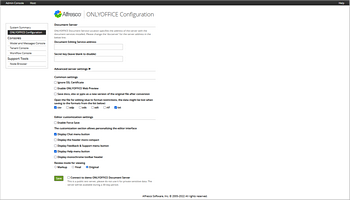
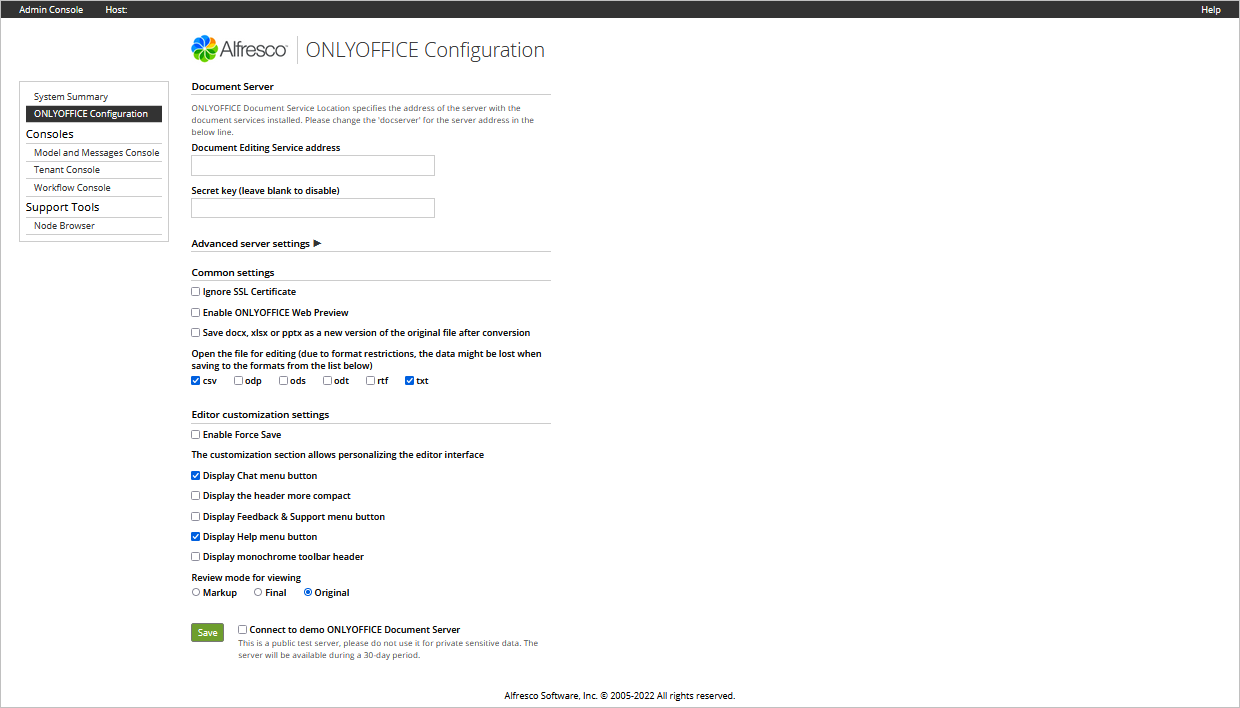
Aktivieren von JWT für die Integration von ONLYOFFICE und Alfresco
Um Dokumente vor unbefugtem Zugriff zu schützen, verwenden die ONLYOFFICE-Editoren den JSON Web Token (JWT). Das Token wird in der Konfiguration hinzugefügt, wenn der Dokumenteneditor initialisiert wird und während des Befehlsaustauschs zwischen inneren ONLYOFFICE Docs-Diensten. Der geheime Schlüssel wird verwendet, um das JSON-Web-Token zu signieren und das Token bei der Anfrage an ONLYOFFICE Docs zu validieren.
Ab ONLYOFFICE Docs v7.2 ist JWT standardmäßig aktiviert und der geheime Schlüssel wird automatisch generiert. Sie müssen Ihren geheimen Schlüssel in der Konfigurationsdatei von ONLYOFFICE Docs finden und dann denselben geheimen Schlüssel in den Konnektor-Einstellungen angeben.
Schritt 1: ONLYOFFICE Docs konfigurieren
-
Öffnen Sie die Datei local.json mit einem beliebigen verfügbaren Texteditor.
- Für Linux -
/etc/onlyoffice/documentserver/local.json - Für Windows -
%ProgramFiles%\ONLYOFFICE\DocumentServer\config\local.json -
Für Docker - öffnen Sie den ONLYOFFICE Docs-Container mit dem Befehl
docker exec -it <containerID> bashund öffnen Sie/etc/onlyoffice/documentserver/local.jsonSie können auch den folgenden Befehl verwenden, um den geheimen Standardschlüssel zu finden, ohne local.json zu öffnen:
sudo docker exec <containerID> /var/www/onlyoffice/documentserver/npm/json -f /etc/onlyoffice/documentserver/local.json 'services.CoAuthoring.secret.session.string'
Die Datei local.json sollte so aussehen:
{"services": {"CoAuthoring": {"token": {"enable": {"request": {"inbox": true,"outbox": true},"browser": true}},"secret": {"inbox": {"string": "yoursecret"},"outbox": {"string": "yoursecret"},"session": {"string": "yoursecret"}}}}} - Für Linux -
-
Der
true-Wert wird in drei Abschnitten angegeben. Dies bedeutet, dass die Token-Validierung aktiviert ist.services.CoAuthoring.token.enable.browserservices.CoAuthoring.token.enable.request.inboxservices.CoAuthoring.token.enable.request.outbox
-
Der automatisch generierte geheime Schlüssel wird in drei Abschnitten angegeben. Sie können den standardmäßigen Geheimwert durch Ihren eigenen Geheimschlüssel ersetzen. Der geheime Schlüssel muss in drei Abschnitten gleich sein.
services.CoAuthoring.secret.inbox.stringservices.CoAuthoring.secret.outbox.stringservices.CoAuthoring.secret.session.string
-
Wenn Sie Änderungen vornehmen, speichern Sie diese und starten Sie die Dienste neu, damit die Konfigurationsänderungen aktualisiert werden.
supervisorctl restart all
Schritt 2: In den Konnektor-Einstellungen denselben geheimen Schlüssel angeben
Geben Sie in den Konnektor-Einstellungen dasselbe Geheimnis im Feld Geheimer Schlüssel an und speichern Sie die Einstellungen.
Verbinden mit der Demo ONLYOFFICE Docs
Ab ONLYOFFICE-Konnektor Version 5.0.0 können Sie ONLYOFFICE Online-Editoren in Alfresco testen, ohne ONLYOFFICE Docs installieren zu müssen.
Um die Verbindung einzuschalten, klicken Sie auf das Kontrollkästchen Connect to demo ONLYOFFICE Document Server (Verbindung zur Demoversion von ONLYOFFICE Document Server herstellen) und klicken Sie auf die Schaltfläche Save (Speichern).
Erste Schritte für ONLYOFFICE Docs in Alfresco
Um ein Dokument zu erstellen:
- Öffnen Sie den Ordner, in dem Sie ein Dokument erstellen möchten.
- Klicken Sie auf die Schaltfläche Create new... (Neues erstellen).
- Wählen Sie den Dateityp, den Sie erstellen möchten: Dokument, Tabelle oder Präsentation.
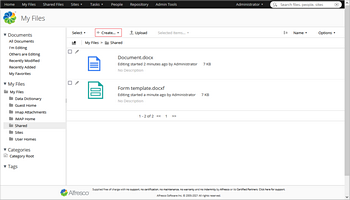
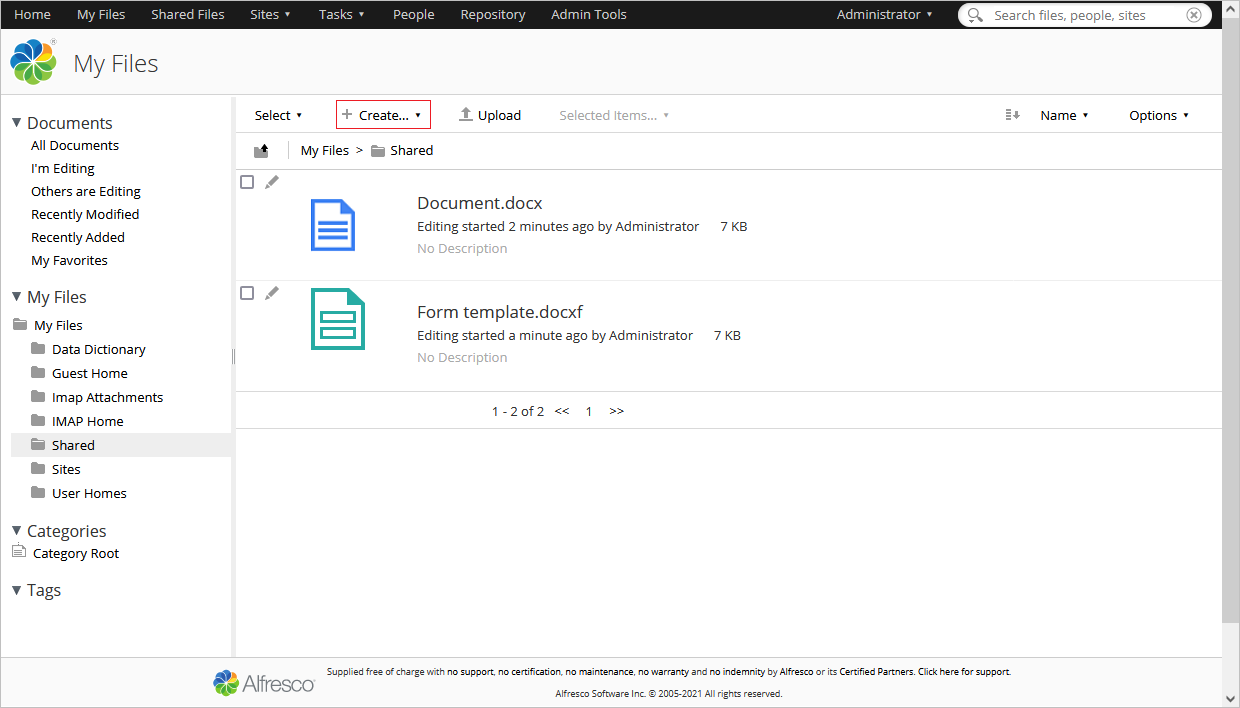
Um ein Dokument zu bearbeiten oder anzeigen:
- Finden Sie das erforderliche Dokument.
- Klicken Sie auf die Schaltfläche Edit in ONLYOFFICE (Mit ONLYOFFICE bearbeiten).

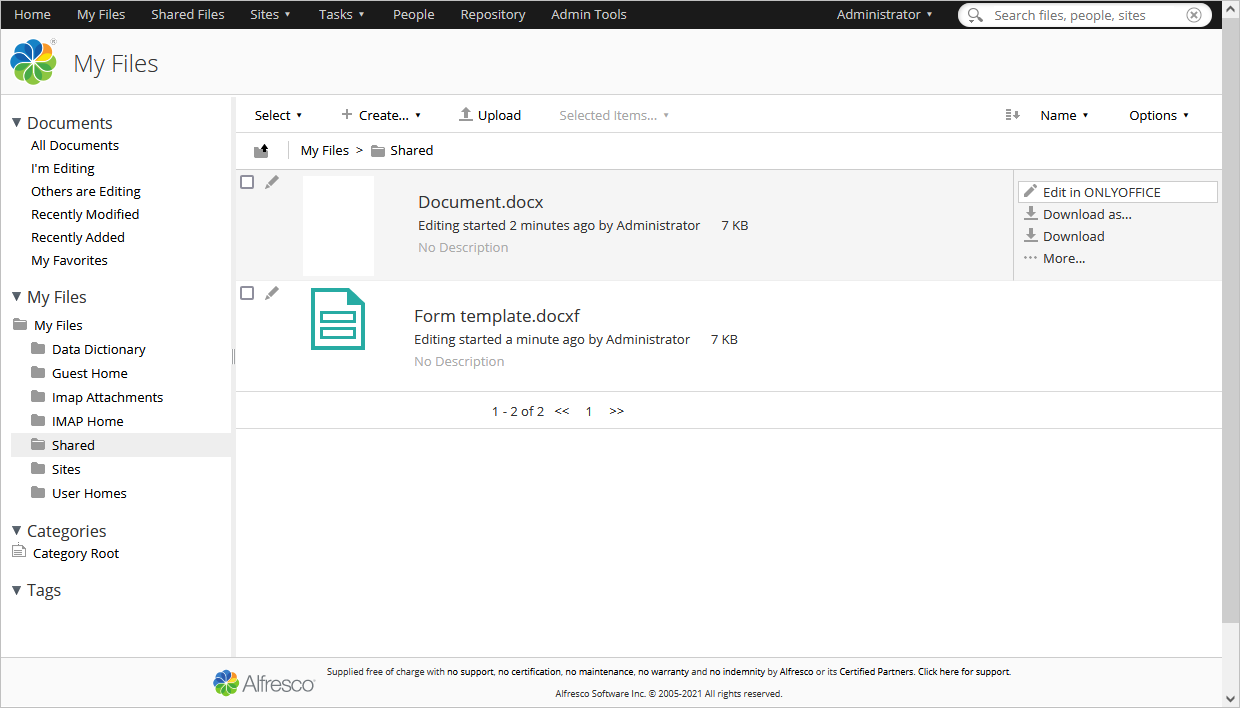
Um ein Nicht-XML-Dokument in das XML-Format (DOCX, XLSX oder PPTX) zu konvertieren:
- Finden Sie das erforderliche Dokument.
- Klicken Sie auf die Schaltfläche Convert using ONLYOFFICE (Mit ONLYOFFICE konvertieren).
Das Dokument wird automatisch in sein XML-Analogon umgewandelt. Die resultierenden Dateien werden im gleichen Ordner abgelegt. Sie können auch automatische Konvertierungsregeln für einen Ordner konfigurieren. Weitere Informationen zur Regelkonfiguration finden Sie in offizielle Alfresco-Dokumentation.
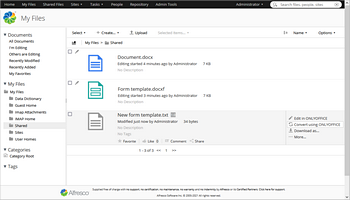
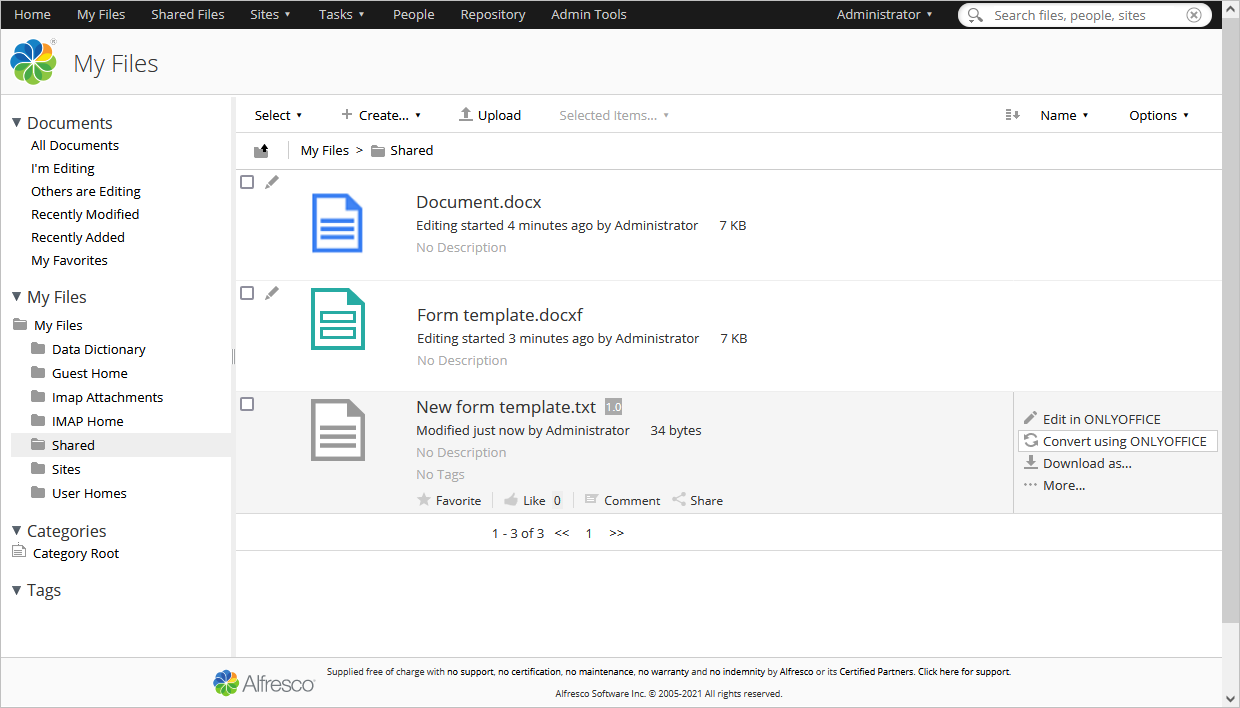
Um die Datei in einem bevorzugten Format herunterzuladen:
- Suchen Sie die erforderliche Datei.
- Klicken Sie auf die Schaltfläche Download as... (Herunterladen als...) und wählen Sie das gewünschte Format aus.
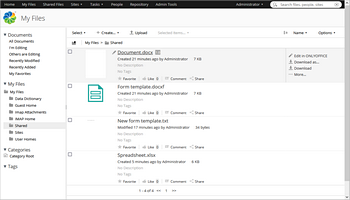
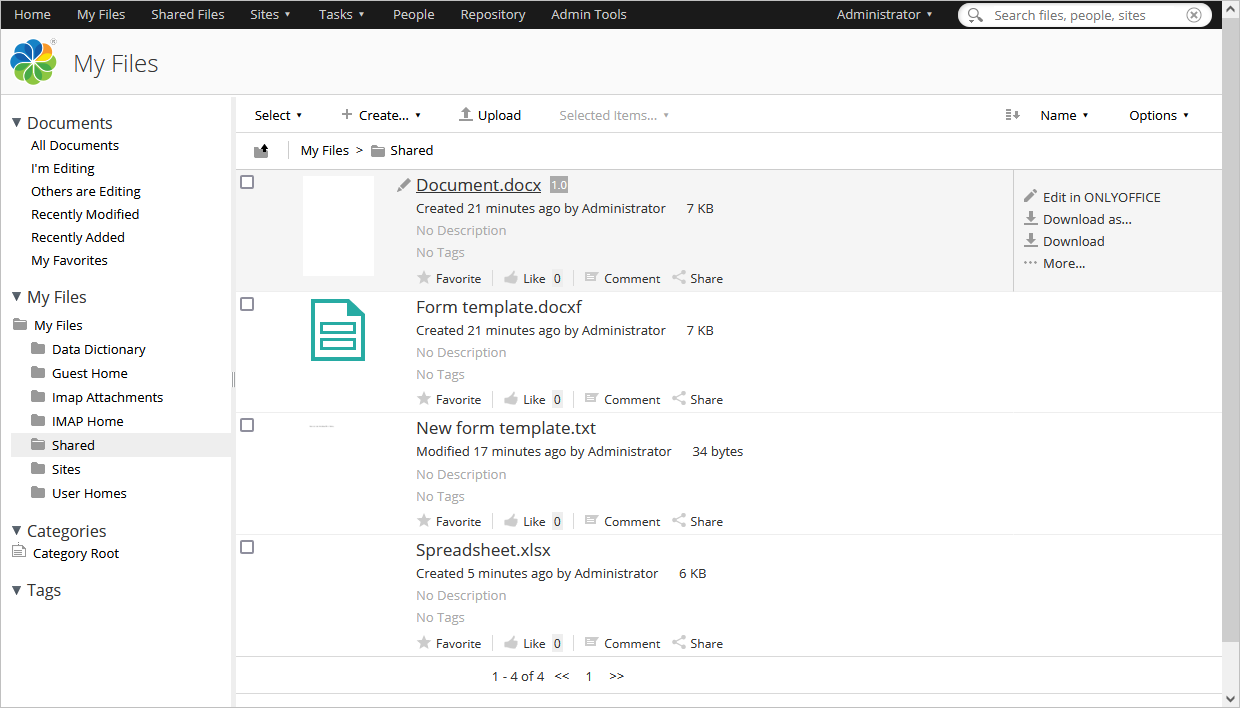
Um den Verlauf der Dateiänderungen anzuzeigen:
- Klicken Sie auf den Dateinamen oder sein Symbol, um die Dateidetails zu öffnen.
- Suchen Sie im rechten Bereich nach der Registerkarte Version History (Versionshistorie).
- Die verfügbaren Abschnitte sind: Latest Version (Neueste Version) und Older Versions (Ältere Versionen). Die an der Datei vorgenommenen Änderungen werden hervorgehoben.
- Um eine neue Version hochzuladen, klicken Sie auf das entsprechende Symbol in der oberen rechten Ecke.
- Um schnell die aktuelle Dateiversion anzuzeigen, bewegen Sie den Mauszeiger über die Datei. Die Versionsnummer wird rechts neben dem Dateinamen angezeigt, z. B.
 .
.
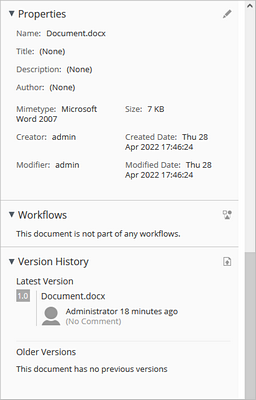
oder
- Öffnen Sie die Registerkarte Datei in dem Editor.
- Wählen Sie im Menü die Option Versionshistorie.
Um eine neue Datei direkt im Dokumenteneditor zu erstellen:
- Öffnen Sie die Registerkarte Datei.
- Klicken Sie auf die Option Neues erstellen....
Eine neue .docx-Datei wird in einem neuen Tab geöffnet.
Um die benutzerdefinierten Vorlagen zu erstellen:
- Melden Sie sich bei Ihrem Alfresco-Portal als Administrator an, der es erstellt hat.
- Öffnen Sie My files (Meine Dateien) -> Data Dictionary (Datenwörterbuch) -> Node Templates (Knotenvorlagen).
- Fügen Sie benutzerdefinierte Vorlagen in den verfügbaren Formaten hinzu:
.docx,.xlsx,.pptx.
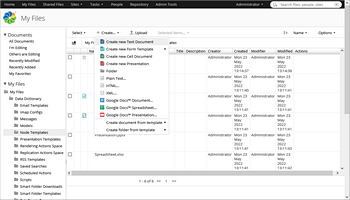

Um die Dokumente aus Vorlagen zu erstellen:
- Öffnen Sie den Ordner, in dem Sie ein Dokument erstellen möchten.
- Klicken Sie auf die Schaltfläche Create... (Erstellen...).
-
Wählen Sie die Option Create document from template (Dokument aus Vorlage erstellen) und wählen Sie eine der verfügbaren Vorlagen aus.
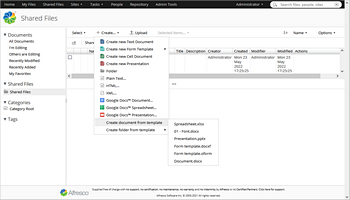
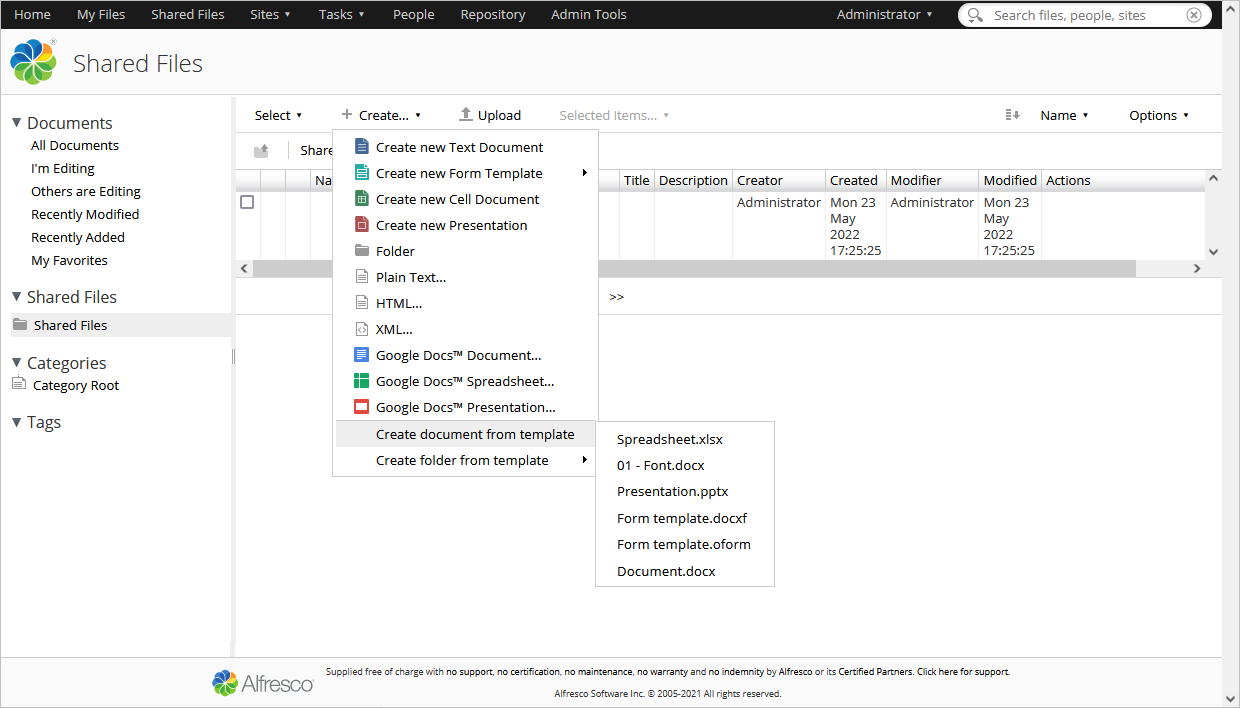
oder
- Gehen Sie im Editor auf die Registerkarte Datei.
- Klicken Sie auf die Option Neues erstellen....
-
Wählen Sie die gewünschte Vorlage aus.
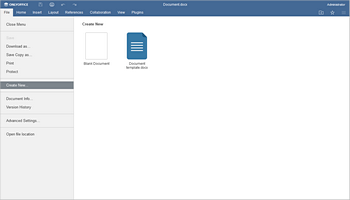
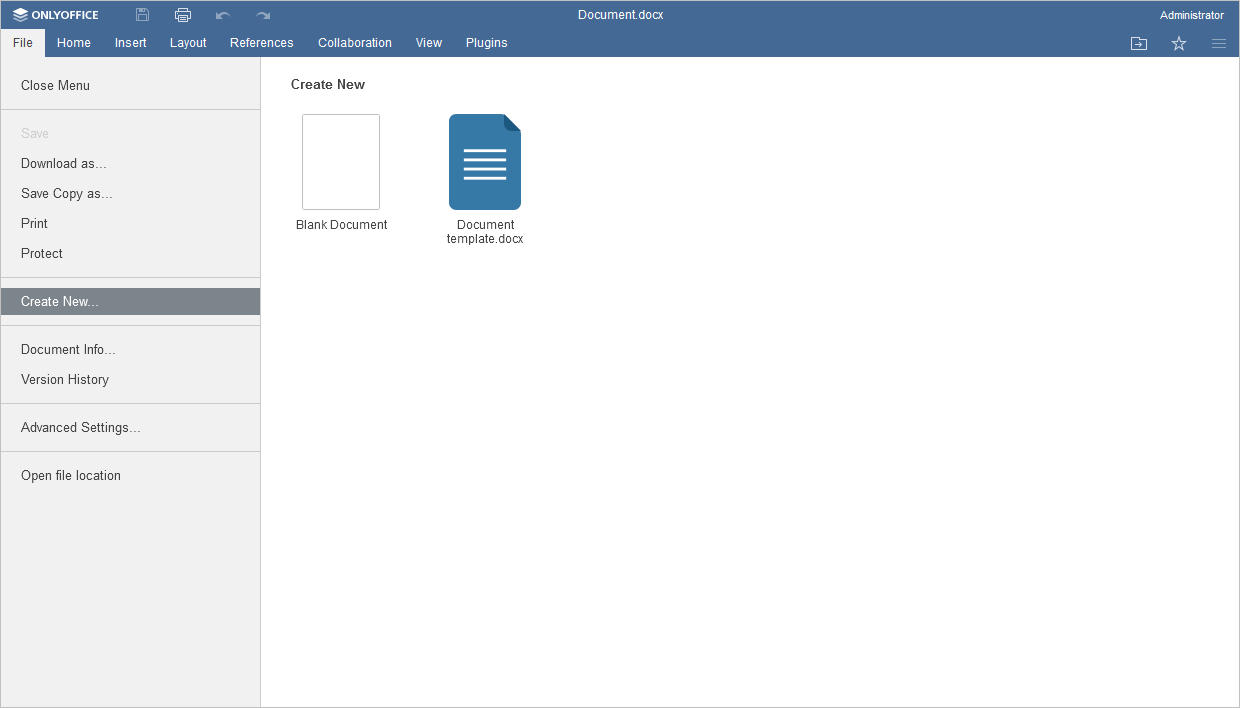
Um zu erfahren, wie Sie Dateien aus dem Speicher vergleichen, lesen Sie bitte diese Anleitung.


Um zu erfahren, wie Sie den Seriendruck aus dem Speicher verwenden, lesen Sie bitte diese Anleitung.


Um zu erfahren, wie Sie Bilder aus dem Speicher einfügen, lesen Sie bitte diese Anleitung.


Um zu erfahren, wie Sie das Dokument direkt im Dokumenteneditor als Favorit markieren, lesen Sie bitte diese Anleitung.

